Quando se trata de editor de PDF, o Foxit PDF Editor estará familiarizado com a maioria de vocês. Sobre isso Editor de PDF, há muitos tópicos, como Como baixar a versão completa do Foxit PDF Editor para Windows 10/8/7? Qual é a avaliação do Foxit PDF Editor? Existe alguma alternativa ao Foxit PDF Editor para Mac ou Android? Se você ficar preso em tais sofrimentos, então você veio ao lugar certo.

Foxit PDF Editor, também chamado de PhantomPDF, transforma a forma como você modifica e gerencia documentos. Este editor de PDF é compatível com Windows 8, 7 e Vista. Você pode baixar o Foxit PDF Editor para uma avaliação gratuita de 14 dias. Além disso, se você quiser aproveitar todos os recursos de edição, precisará baixar as outras versões Premium (Educação de $ 59.00, Padrão de $ 109.00 e Negócios de $ 139.00) para usar em seu computador. Para os diferentes planos, você pode consultar esta página para obter o Comparação do Foxit PDF Editor.
Além da versão do Windows, você também pode encontrar o Foxit Advanced PDF Editor para Android, iOS e complementos.
Passo 1 Acesse https://www.foxitsoftware.com/downloads/ para preencher o formulário.
Passo 2 Faça login em sua conta Foxit para baixar suas diferentes versões do Foxit PDF Editor.
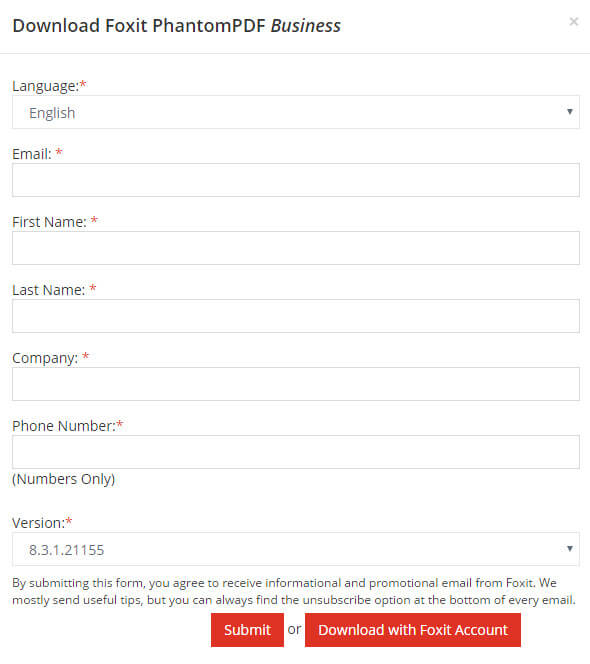
Nesta parte, você saberá como usar o Foxit PDF Editor a partir do tutorial fácil.
Passo 1 Execute o Foxit PDF Editor em seu computador, clique em "Arquivo" para importar o arquivo PDF que deseja editar.
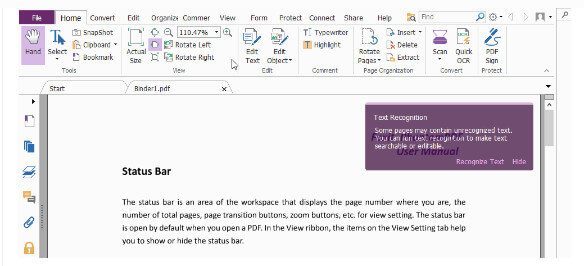
Passo 2 Editar arquivo PDF
Baixe o Acrobat Pro DC para Windows:
Aqui você pode editar seu arquivo PDF usando seus vários recursos de edição:
Aqui, tomamos apenas alguns recursos de edição como exemplo.
Adicionar texto ao PDF
Clique em "Adicionar texto" para começar a digitar o novo texto na página selecionada do arquivo PDF.
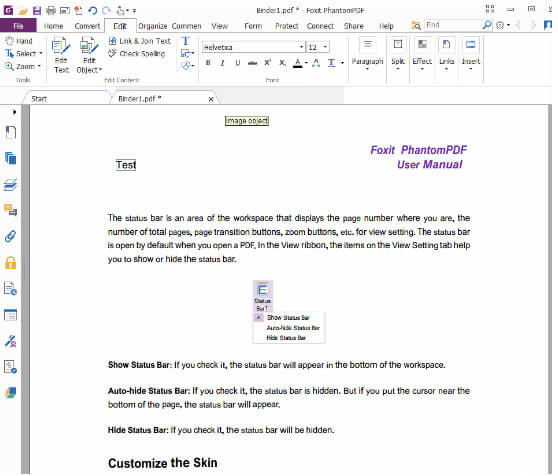
Use o editor de imagens
Clique na guia "Editar" na barra de menu > Clique no triângulo ao lado de "Editar objeto > "Imagem" > Clique duas vezes na página para entrar no "modo Editor de imagem". Na barra de ferramentas, você pode usar a Borracha ícone no grupo Ferramentas.
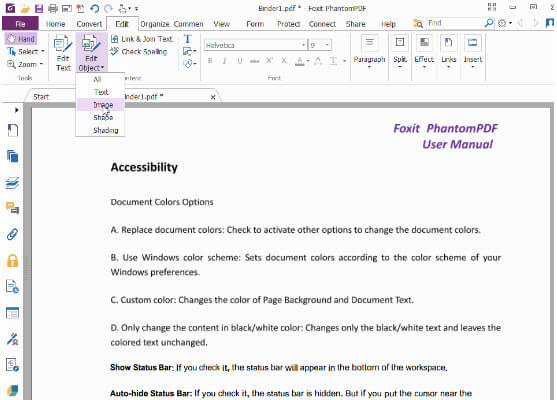
Use a ferramenta de redação
Clique na guia "Proteger" na barra de menu do grupo "Redação" > "Marcar para redação" > Aponte o cursor onde deseja editar, arraste uma caixa ao redor do texto, clique com o botão direito na caixa, selecione "Propriedades" na "Guia Aparência" > "Cor de preenchimento" para selecionar uma cor > "Fechar" para sair da caixa Propriedades.
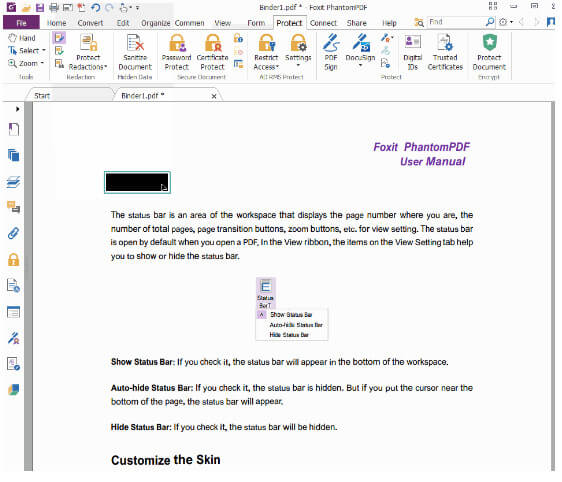
Usar o recurso OCR
Abra o arquivo PDF, clique em "Converter" > "OCR" > Selecione o arquivo e configure "Intervalo de páginas" e "Idiomas" de acordo, em "Tipo de saída", selecione "Texto editável" > "OK" > "Editar Objeto" ou "Editar Texto" ou "Adicionar Texto" para começar a editar o texto.
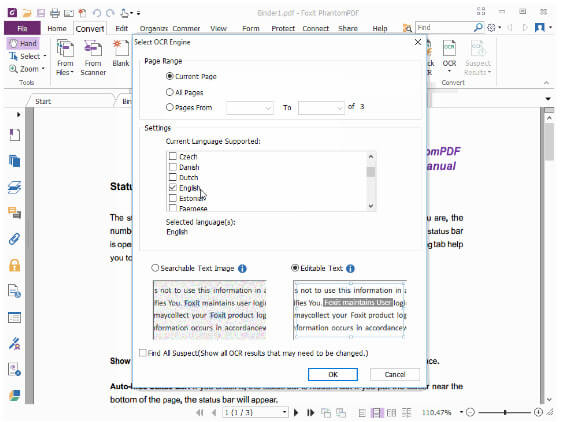
Aqui, pegue o Foxit PhantomPDF Business como exemplo.
Prós:
Contras:
Ponto final
As sobreposições do editor Foxit PDF com o Acrobat são praticamente iguais. Mas não faz nada que o Acrobat cobre. É uma boa ideia aproveitar os recursos avançados do Acobat a um preço acessível para obter o editor Foxit PDF.
A partir da descrição acima, você pode obter uma compreensão básica do editor Foxit PDF. Tem seus pontos brilhantes e deficiências. Por sua deficiência que você não pode suportar, você pode procurar por suas alternativas nas descrições a seguir.
Xodo PDF Reader & Editor é o leitor e editor de PDF completo. Com ele, você pode ler, anotar, assinar e compartilhar arquivos PDF e preencher formulários.
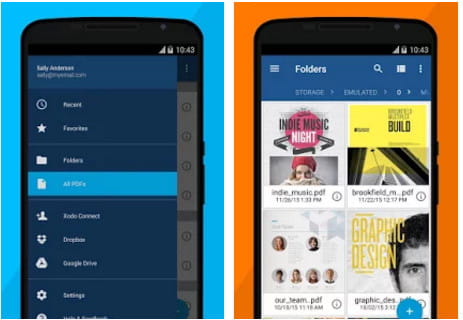
Baixe este APK aqui:
O Office Assistant é uma suíte especialmente projetada para você lidar com os assuntos do Office em qualquer lugar, a qualquer hora no iPhone ou iPad. Com ele, você pode usar o modelo "ONE PAGE" de forma eficaz para gerenciar quase qualquer tipo de arquivo e suportar profundamente documentos PDF, PPT e Word.
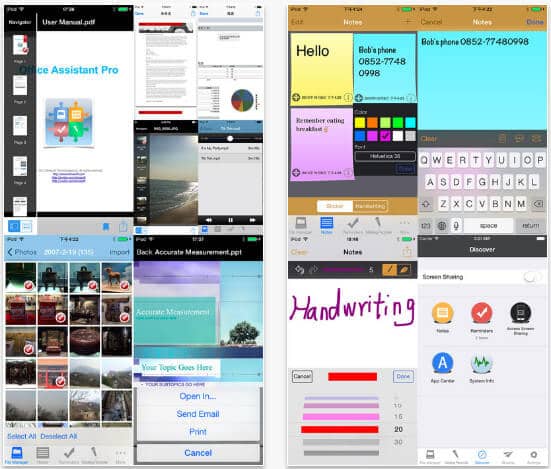
Baixe este aplicativo aqui:
Para substituir o editor Foxit PDF para Windows ou Mac, visite:
Aqui, todos os problemas sobre o editor Foxit PDF foram informados aqui. Para mais sugestões para aderir a este tópico são bem-vindos.